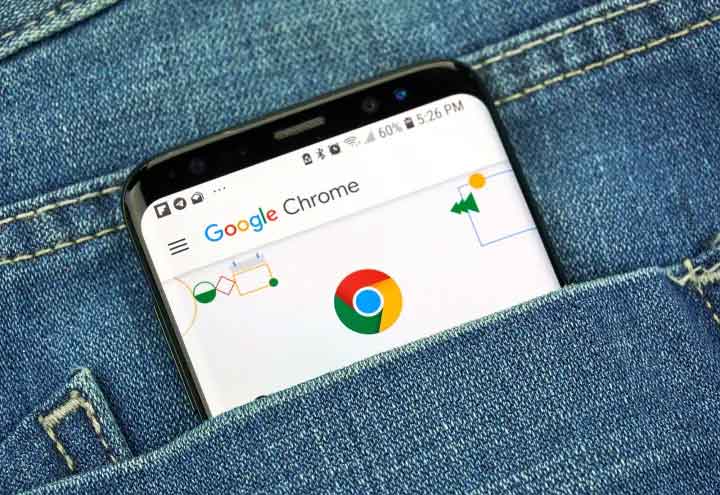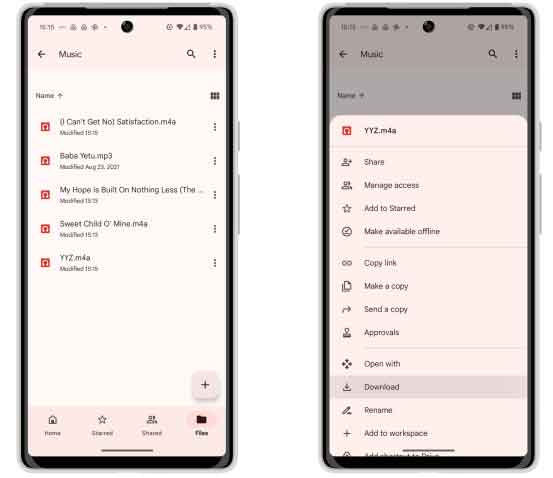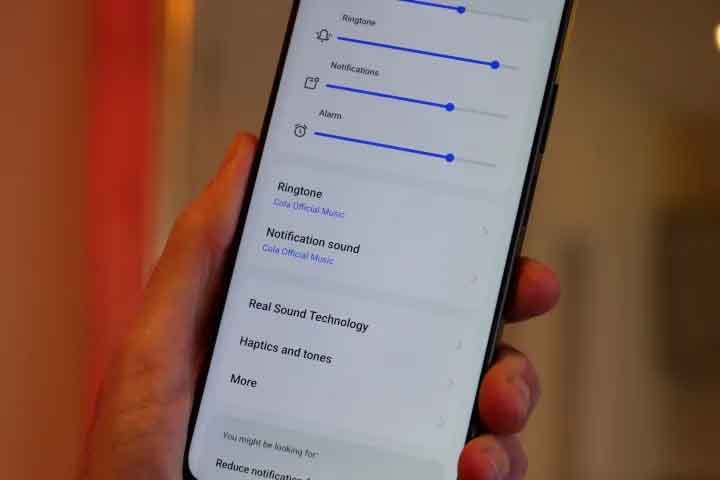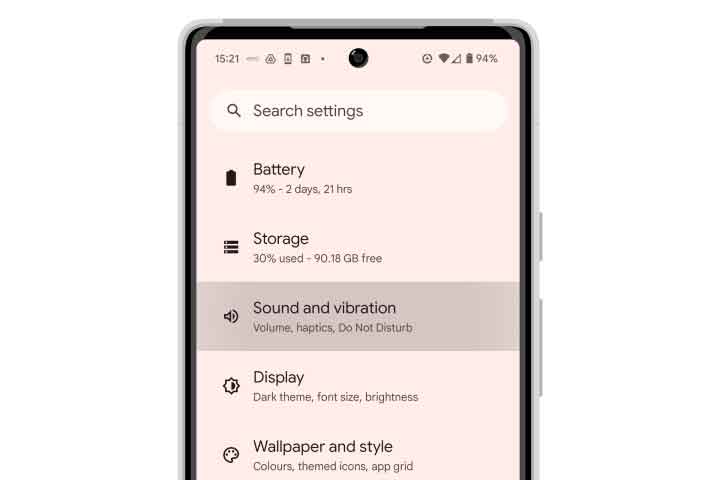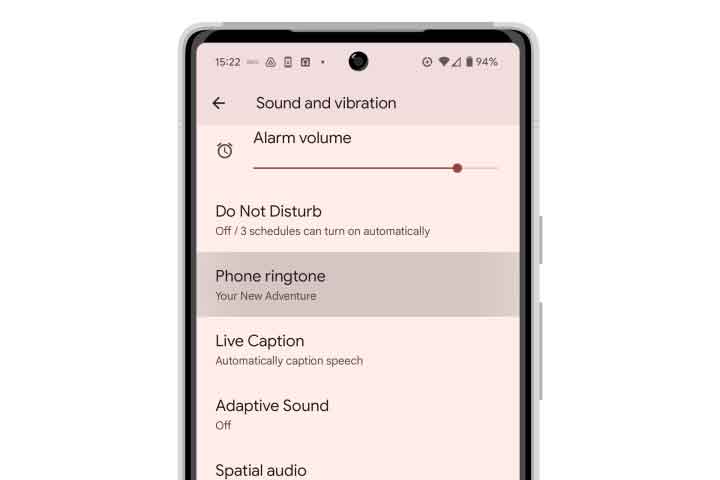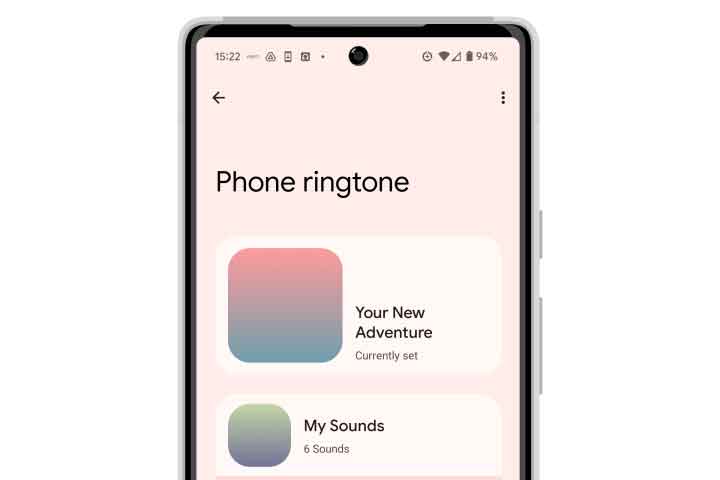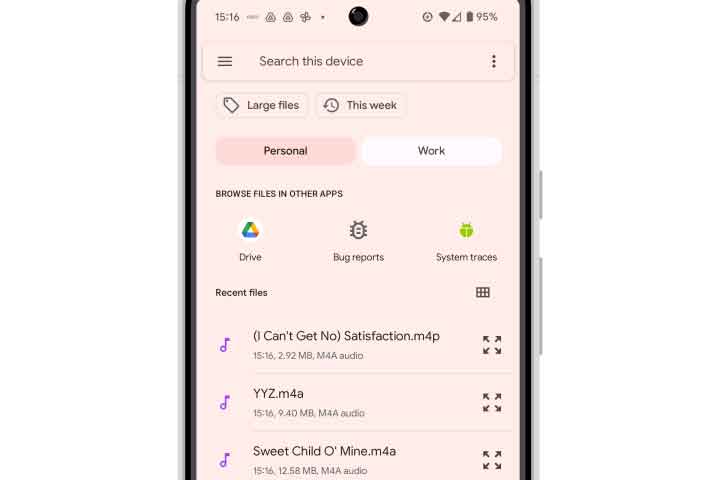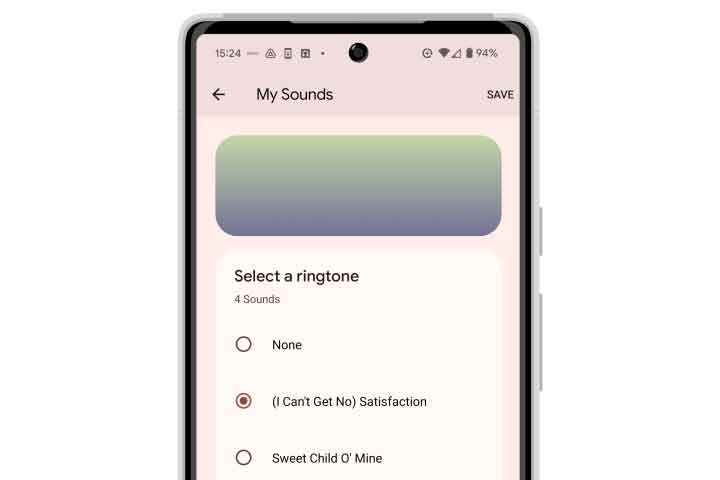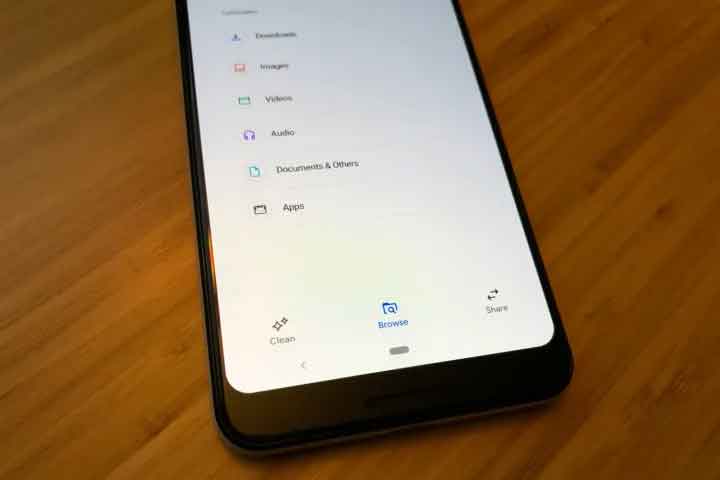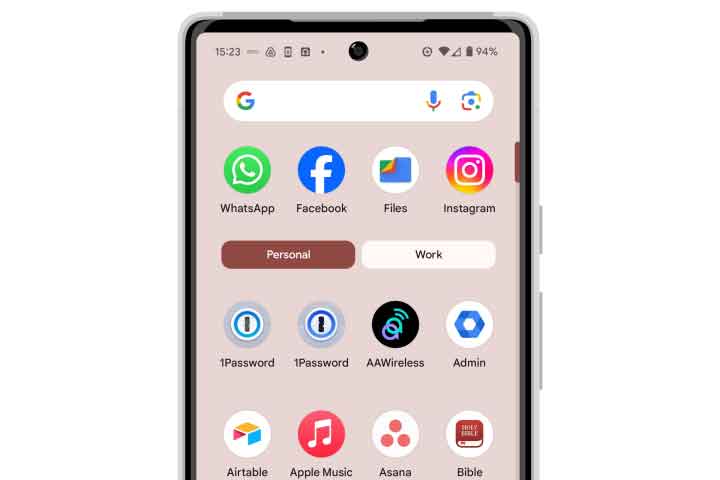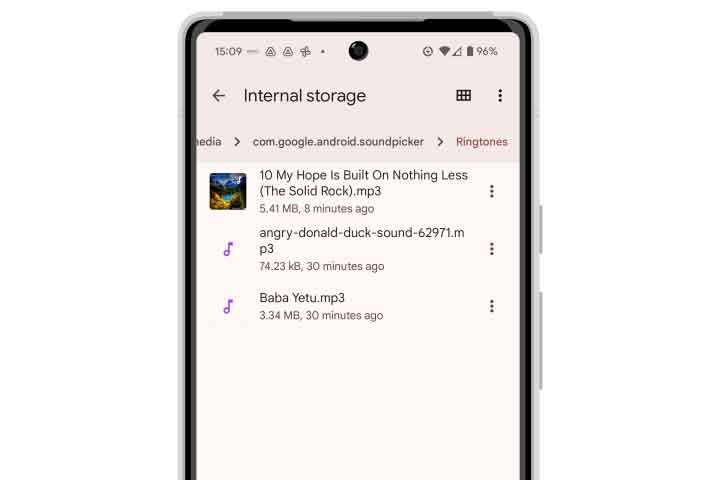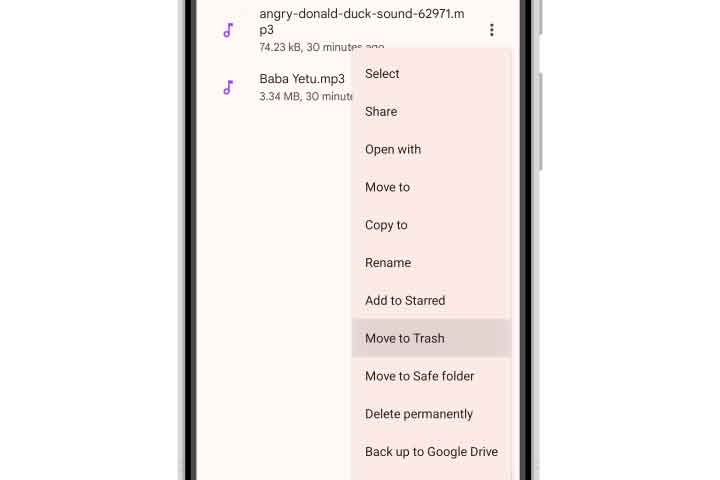حتی اگر اکثر تلفنهای اندرویدی مدرن دارای مجموعه گستردهای از آهنگهای زنگ داخلی هستند - یک Google Pixel با Android 14، 127 را برای انتخاب ارائه میدهد - ممکن است چیزی کمی خاصتر را برای نشان دادن سبک شخصی خود ترجیح دهید. خوشبختانه، سفارشیسازی نام بازی در اندروید است و به اضافه کردن آهنگهای زنگ سفارشی شما گسترش مییابد.
خبر خوب این است که انجام آن نیز بسیار آسان است. برخلاف استفاده از آهنگ زنگ سفارشی در آیفون، تلفنهای هوشمند اندرویدی به شما این امکان را میدهند که تقریباً هر MP3 یا سایر فایلهای صوتی سازگار (و غیرقابل کپی) را مستقیماً از فضای ذخیرهسازی محلی وارد کرده و از آن به عنوان آهنگ زنگ استفاده کنید.
این بدان معناست که می توانید یک MP3 را در مرورگر خود دانلود کنید و آن را مستقیماً از پوشه دانلودها به عنوان آهنگ زنگ اختصاص دهید. شما به هیچ نرم افزار اضافی یا رایانه شخصی درگیر در این فرآیند نیاز ندارید مگر اینکه بخواهید فایل MP3 را ویرایش کنید. با این حال، هیچ محدودیتی در طول آهنگ زنگ شما وجود ندارد، بنابراین اگر میخواهید ریفهای ابتدایی Sweet Child O' Mine از GNR یا I Can't Get No Satisfaction از Stones را انتخاب کنید، بهتر است بروید.
برای آهنگهای دیگر، ممکن است بخواهید ابتدا آن را کوتاه کنید تا وقتی تلفن زنگ میخورد فوراً قسمت مورد علاقه خود را بشنوید. راهنمای همراه ما را در مورد نحوه ایجاد و تنظیم آهنگ های زنگ سفارشی برای اطلاعات بیشتر و برخی از برنامه های پیشنهادی برای کمک به شما در این زمینه بررسی کنید.
در حالی که MP3 رایج ترین فرمت برای آهنگ های زنگ است، اندروید از آهنگ های زنگ در فرمت های M4A، WAV و OGG نیز پشتیبانی می کند.
چگونه یک آهنگ را در گوشی اندروید خود دانلود کنیم
اولین کاری که باید قبل از تنظیم آهنگ به عنوان آهنگ زنگ سفارشی انجام دهید این است که آن را روی گوشی هوشمند خود قرار دهید. Android فقط به شما امکان می دهد آهنگ های زنگ را از پوشه های محلی اختصاص دهید، نه از سرویس های ذخیره سازی ابری.
توجه داشته باشید که صفحه انتخاب فایل که هنگام جستجوی آهنگ زنگ ظاهر میشود به شما امکان میدهد Google Drive و سایر سرویسهای ابری متصل را مرور کنید، بنابراین میتوانید فایلهای صوتی را در آن مکانها ببینید، اما نمیتوانید آنها را از آنجا انتخاب کنید. این بدان معنا نیست که فایل صوتی سازگار نیست. فقط این است که قبل از اینکه بتوانید از آن استفاده کنید، باید آن را در حافظه محلی کپی کنید.
خوشبختانه، انتقال یک فایل صوتی به گوشی شما خیلی سخت نیست.
مرحله 1: اگر آهنگی که می خواهید به عنوان آهنگ زنگ استفاده کنید در یک وب سایت موجود است، می توانید آن را با استفاده از Chrome دانلود کنید.
مرحله 2: اگر فایل موسیقی قبلاً در Google Drive ذخیره شده است، برنامه Drive را باز کنید، آهنگ را پیدا کنید، روی منوی سه نقطه ضربه بزنید و دانلود را انتخاب کنید.
دانلود آهنگ از گوگل درایو در اندروید 14
مرحله 3: همچنین می توانید فایل ها را از طریق USB، بلوتوث یا اشتراک گذاری سریع (که قبلاً به عنوان Nearby Share شناخته می شد) از رایانه شخصی یا Mac خود منتقل کنید.
چگونه یک آهنگ را به عنوان آهنگ زنگ خود در اندروید تنظیم کنیم
پس از دانلود یا انتقال آهنگ مورد نظر برای استفاده، باید آن را به عنوان آهنگ زنگ اختصاص دهید. روش انجام این کار بین انواع مختلف اندروید کمی متفاوت است، اما در اینجا مراحل مربوط به اندروید 14 موجود در گوگل پیکسل وجود دارد.
مرحله 1: برنامه تنظیمات را باز کنید.
مرحله 2: صدا و لرزش را انتخاب کنید.
تنظیمات اندروید 14 با صدا و لرزش برجسته شده است.
مرحله 3: آهنگ زنگ تلفن را انتخاب کنید.
مرحله 4: My Sounds را انتخاب کنید. اگر ترجیح میدهید از صدای سکوت لذت ببرید، فهرستی از آهنگهای زنگ سفارشی را که قبلاً اضافه کردهاید، به همراه گزینه «هیچ» نشان میدهد.
مرحله 5: برای افزودن آهنگ زنگ جدید، دکمه مثبت را در گوشه پایین سمت راست انتخاب کنید.
مرحله 6: مرورگر فایل محلی باز می شود و لیستی از فایل های اخیرا اضافه شده را به طور پیش فرض به شما نشان می دهد. اگر آهنگ زنگ خود را به تازگی دانلود یا انتقال داده اید، باید در اینجا ظاهر شود. اگر آن را نمی بینید، منوی همبرگر را در گوشه بالا سمت چپ انتخاب کنید و برای جستجوی آن، Audio یا Downloads را انتخاب کنید.
مرحله 7: هنگامی که آهنگی را که می خواهید به عنوان آهنگ زنگ استفاده کنید پیدا کردید، آن را انتخاب کنید. به صفحه My Sounds برمیگردید.
مرحله 8: آهنگ زنگ جدید شما باید در اینجا ظاهر شود. برای شنیدن پیشنمایش، آن را انتخاب کنید و پس از پایان کار، ذخیره را در گوشه بالا سمت راست انتخاب کنید.
هنگامی که آهنگ زنگ سفارشی را اضافه کردید، در بخش "صداهای من" باقی می ماند، حتی اگر آهنگ زنگ دیگری را انتخاب کنید. متأسفانه، وقتی آهنگ زنگ را اضافه کردید، راهی برای حذف مستقیم از اینجا وجود ندارد.
در حالی که گذاشتن آهنگ زنگ در لیست ضرر زیادی ندارد، اگر میخواهید همه چیز را تمیز کنید، باید فایل آهنگ زنگ را به صورت دستی با استفاده از برنامه Files حذف کنید. باز هم، مراحل انجام این کار بین گوشیهای اندرویدی مختلف متفاوت است، اما در اینجا نحوه انجام آن در Google Pixel آمده است.
مرحله 1: فایل ها را در گوشی خود باز کنید.
مرحله 2: به پایین بروید و حافظه داخلی را انتخاب کنید.
مرحله 3: به Android > media > com.google.android.soundpicker > Ringtones بروید.
این پوشه حاوی تمام آهنگ های زنگ سفارشی است که شما اضافه کرده اید. توجه داشته باشید که فایل های صوتی در اینجا کپی می شوند. نسخه های اصلی هنوز در پوشه دانلودها یا هر جای دیگری که آنها را در تلفن خود ذخیره کرده اید وجود دارد.
مرحله 4: منوی سه نقطه را در کنار آهنگ زنگی که میخواهید حذف کنید انتخاب کنید، انتقال به سطل زباله را انتخاب کنید و تأیید کنید.